收不到Win10一周年更新?windows10一周年更新教程
收不到Win10一周年更新怎么办?win10发布一周年更新版本之后,不少用户都已经升级使用了。但是不少用户表示收不到Win10一周年更新,这是怎么回事呢?如何解决收不到Win10一周年更新这个问题呢?下面,小编就给大家介绍详细的解决方法。
收不到Win10一周年更新方法:
1、打开以下路径,并删除其中所有文件(不是删除download文件夹)。
C:WindowsSoftwareDistributionDownload
注意,这可能需要管理员权限,有对话框弹出时点击继续即可。
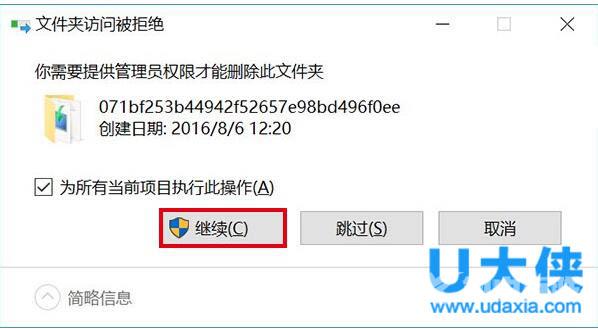
Win10一周年更新
2、按Win+R打开运行
3、执行wuauclt.exe /updatenow命令(输入后点击确定,注意中间的空格)
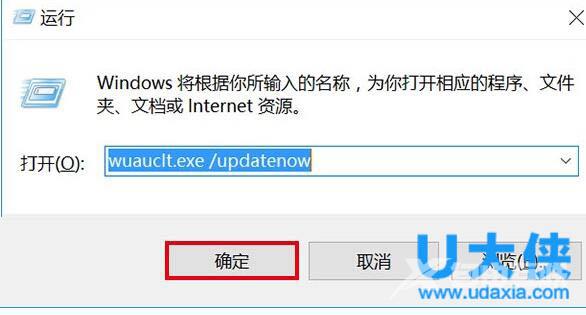
Win10一周年更新
Windows 10 一周年更新的方法:
1、选择设置 > 更新和安全 > Windows 更新。
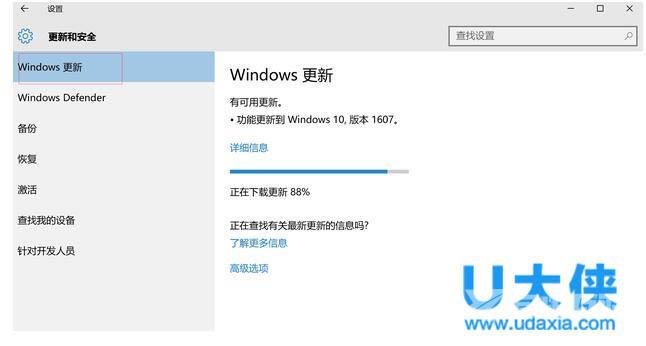
Win10一周年更新
2、在Windows更新中,点击查找更新一周年更新将以Windows 10 版本 1607 更新的形式出现,点击更新,系统便开始下载和安装更新。
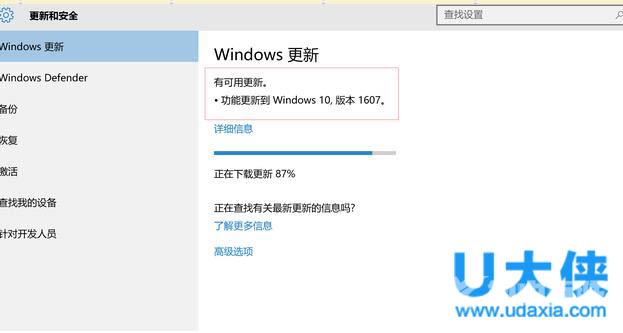
Win10一周年更新
[page]
3、另一个获取 Windows 10 一周年更新的方法是点击了解更多信息,该选项在 Windows 更新中的正在查找有关最新更新的信息的下方。
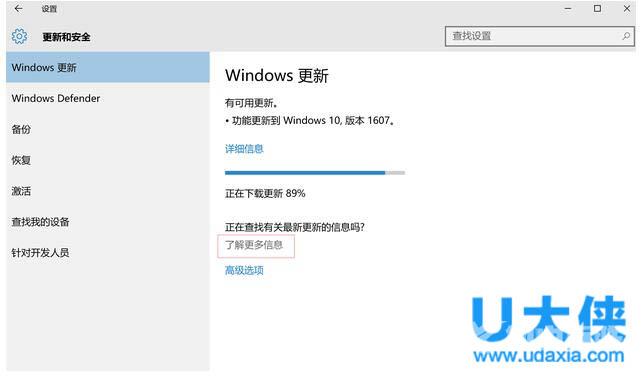
Win10一周年更新
4、通过点击了解更多信息,你将转入微软的支持页面,进行ISO文件下载。这个也是最安全的升级方式。
使用方法:
1、先进入设置→更新和安全→Windows更新,在右下方找到了解更多信息并点击。
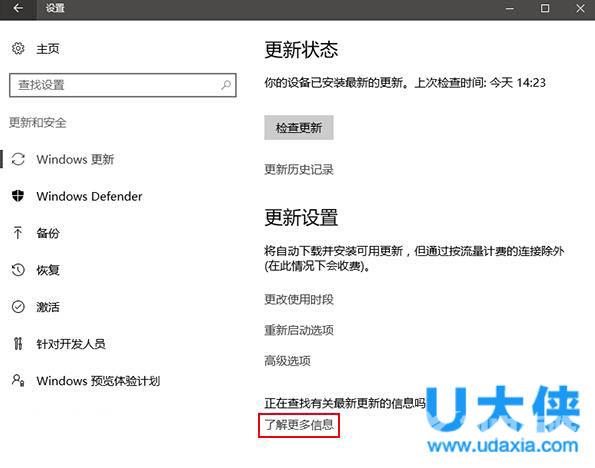
Win10一周年更新
2、在弹出的网页中点击立即获取周年更新。
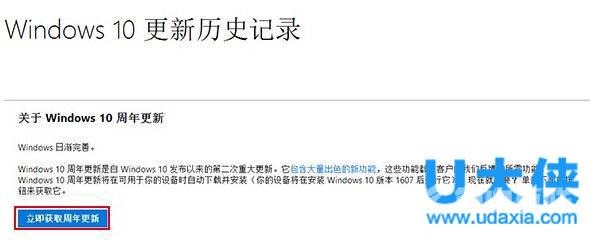
Win10一周年更新
3、下载后程序无需安装直接运行,然后按照步骤提示安装即可,升级完毕后会出现以下提示即可安装完成。
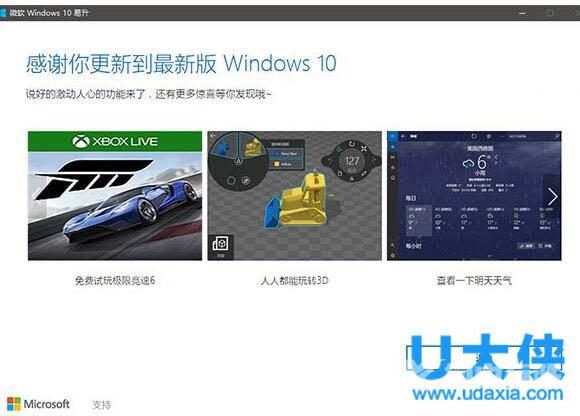
Win10一周年更新
以上就是windows10一周年更新教程,更多精彩内容继续关注海外IDC网官网。
